Могу ли я восстановить удаленную учетную запись Google?
Я удалил одну учетную запись Gmail и открыл другую. Я по глупости удалил все из предыдущего аккаунта. Теперь мне нужно вернуть информацию о совершенной мной транзакции. Могу ли я восстановить предыдущую учетную запись Gmail и восстановить электронную почту?
Как восстановить удаленную учетную запись Gmail? На этой странице мы предложим лучшее решение, которое поможет вам восстановить удаленную учетную запись Gmail.
Часть 1. Как восстановить недавно удаленную учетную запись Gmail
Если вы удалили свою учетную запись Gmail, возможно, вы сможете вернуть ее. Выполните следующие действия, чтобы вернуть свою учетную запись Gmail.
Шаг 1 Вам следует перейти в Справку по учетной записи Google и нажать Следуйте инструкциям, чтобы восстановить свою учетную запись..
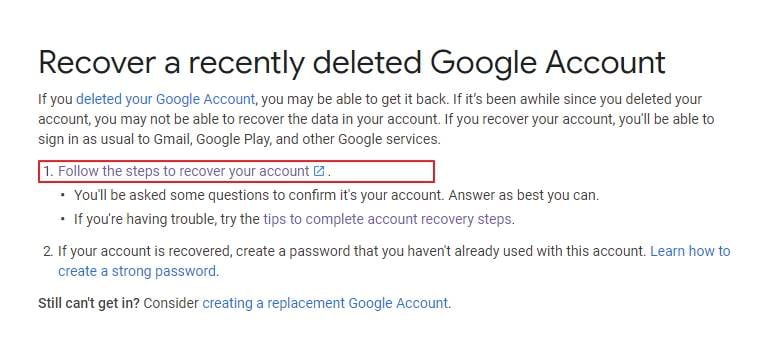
Шаг 2: Просто следуйте инструкциям, введите свой адрес электронной почты или номер телефона и нажмите «Далее.»
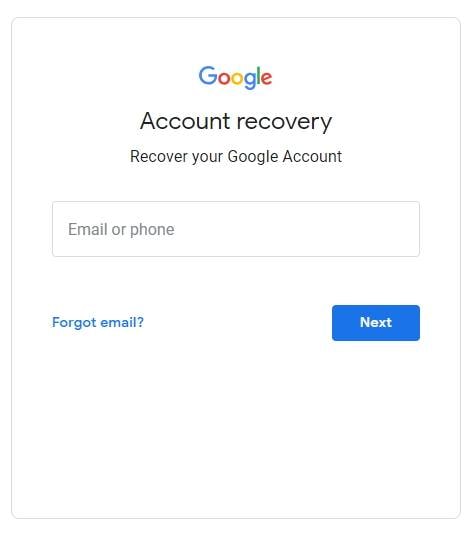
Шаг 3 Введите последний пароль, который вы помните, и следующий.
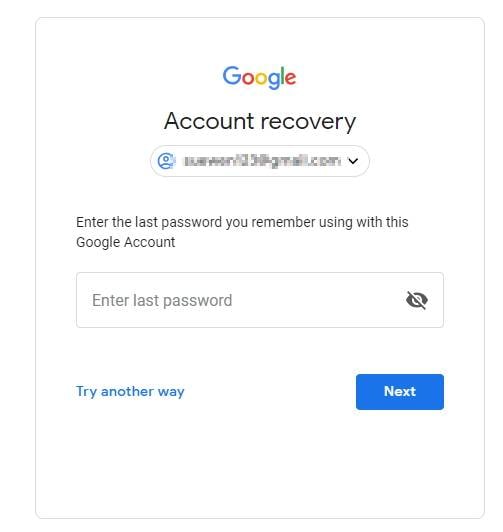
Шаг 4 Вы достигнете результата в своей учетной записи Gmail и кликнете "Продолжать", чтобы просмотреть свой Gmail.
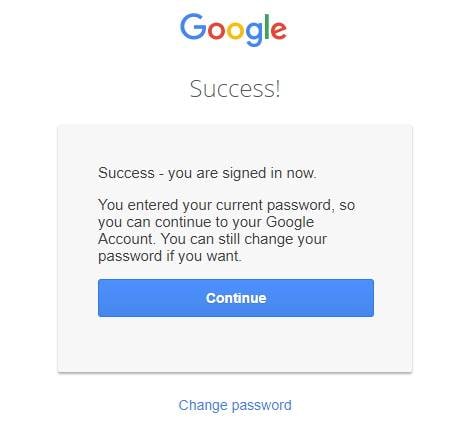
- круглосуточная техническая поддержка (бесплатно)
- Гарантия отсутствия вирусов
- Одна из самых высоких скоростей восстановления данных
- Расширенные функции (например, инструмент для восстановления видео).
Часть 2. Как удалить учетную запись Gmail
- Войдите в Gmail. После входа в систему найдите кнопку меню в папке "Входящие". Эта кнопка выглядит как шестеренка. Он также расположен в правом верхнем углу окна Gmail. Просто нажмите на указанную кнопку. Как только он выпадет и покажет параметры, найдите "Настройки" и выберите его.
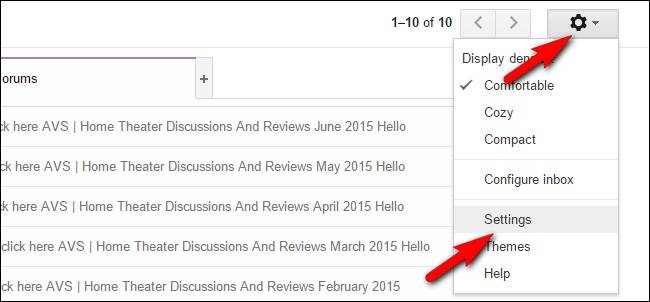
- Как только вы окажетесь на странице "Настройки", вам нужно будет найти вкладку "Учетные записи и импорт". Он должен быть расположен как один из вариантов вкладки в верхней части страницы. Нажав на указанную вкладку, вы будете перенаправлены на страницу "Учетные записи и импорт".
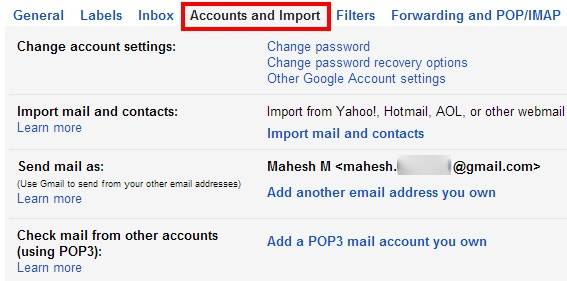
- Найдите пункт "Изменить настройки учетной записи", найдите пункт "Другие настройки учетной записи Google" и нажмите на него. Это должно открыть страницу управления аккаунтом Google.
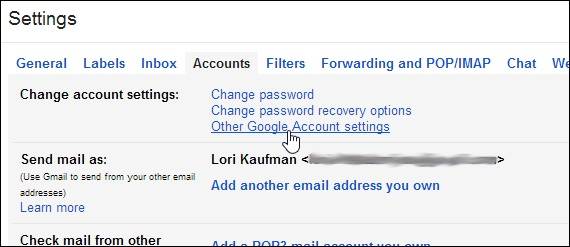
- Оказавшись на странице «Управление учетной записью Google», вы должны найти вкладку «Инструменты для работы с данными» и щелкнуть по ней.
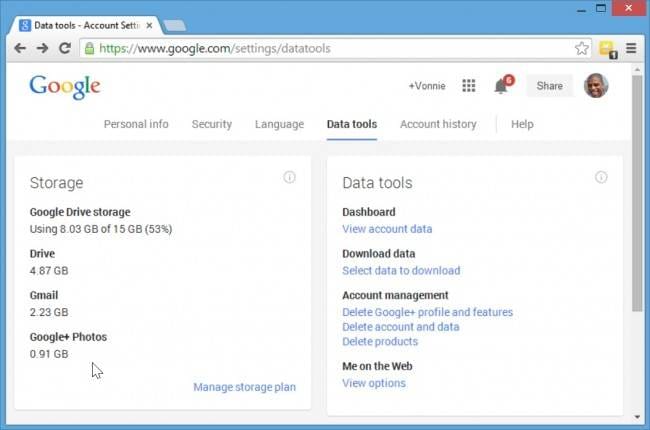
- Оказавшись на странице «Управление учетной записью Google», вы должны найти вкладку «Инструменты для работы с данными» и щелкнуть по ней.
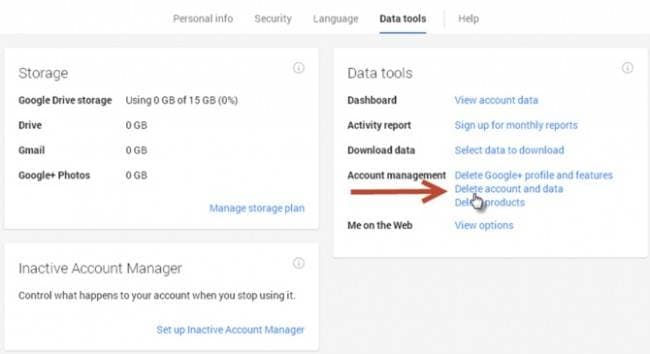
- Подтвердите, что вы хотите удалить учетную запись. После того, как вы нажмете на опцию «Удалить учетную запись и данные», появится предупреждение, и ваше подтверждение потребуется для удаления учетной записи. Установите каждый из полей, которые вы видите, чтобы подтвердить свое понимание относительно потери доступа к связанным услугам. В полях не будет указано, к каким службам вы потеряете доступ. Эти поля означают, что вы просто признаете, что потеряете доступ к указанным услугам.
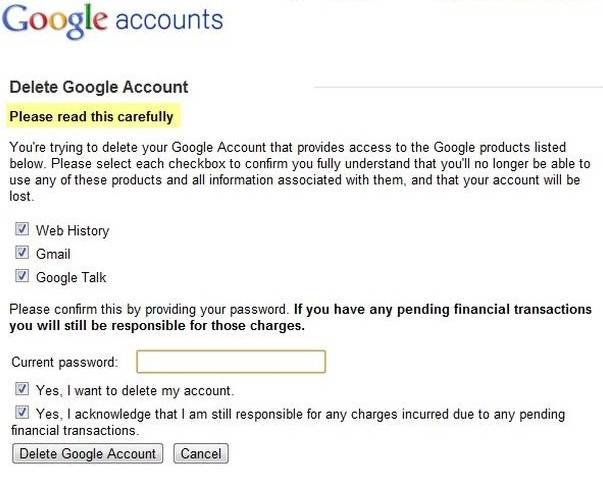
- Нажмите на «Удалить учетную запись Google». И вы сделали!
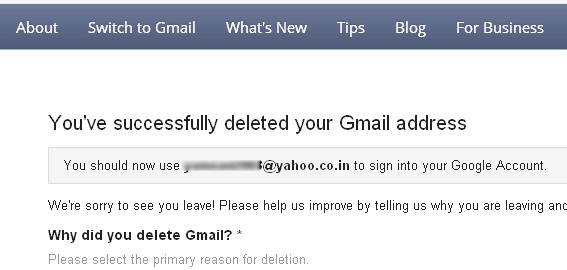
Хотя вы удалили свою учетную запись Gmail и хотите вернуть ее снова, вы можете следить за этой страницей, которая предлагает решение из части 1; вы можете легко получить свою учетную запись Gmail.
Ремонт и восстановление почты
- Ремонт и восстановление почты
- Вернуть пароль к электронной почте
100% безопасность | Без вредоносных программ | Без рекламы

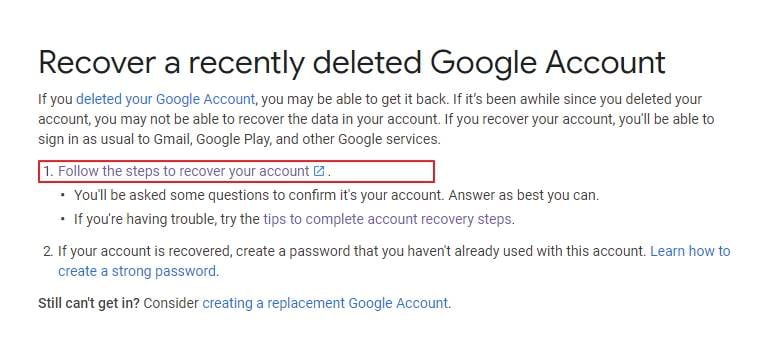
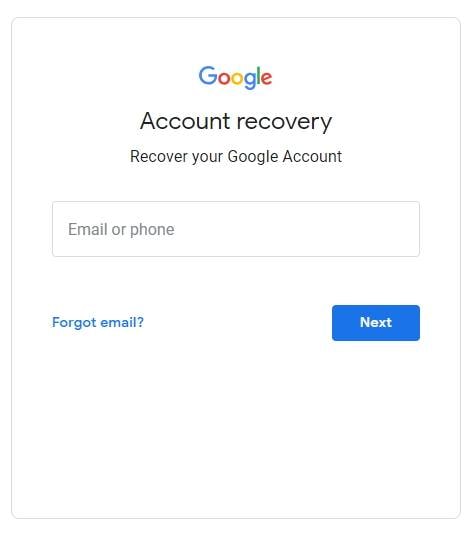
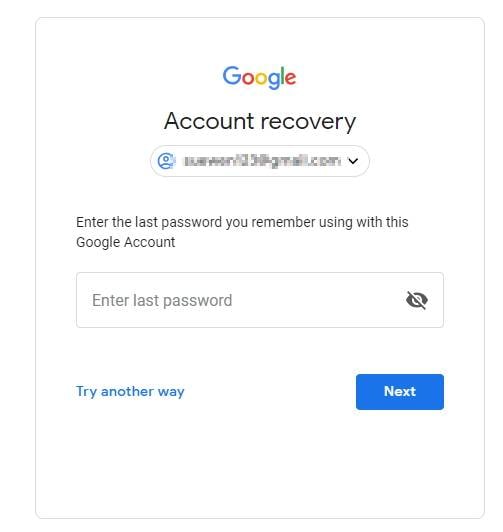
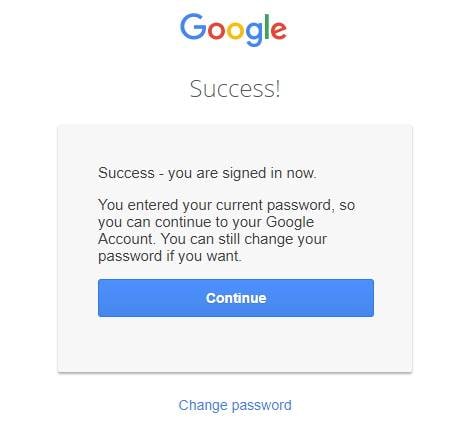

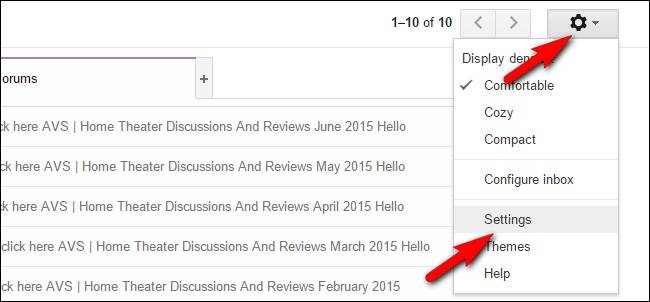
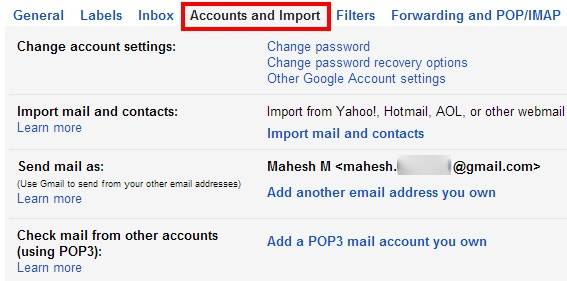
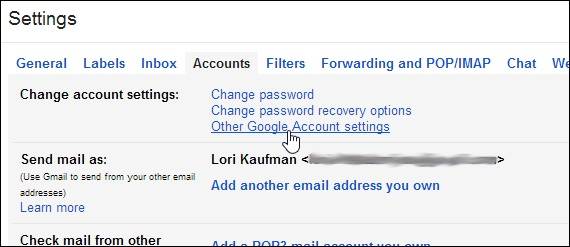
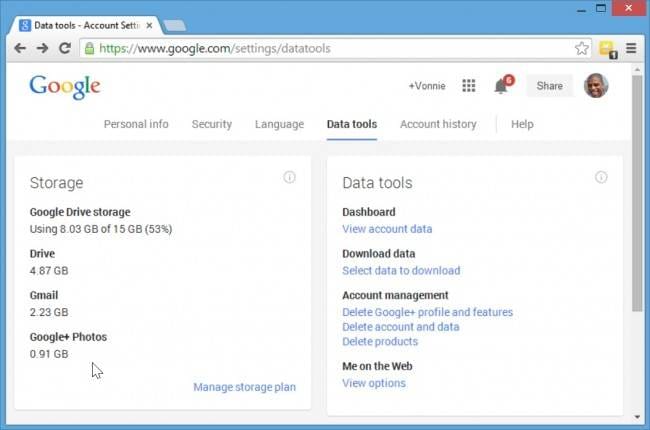
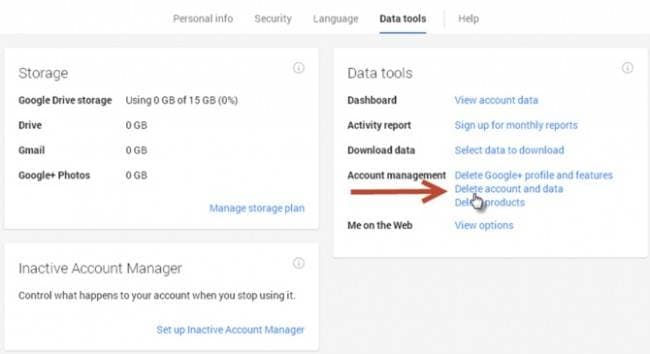
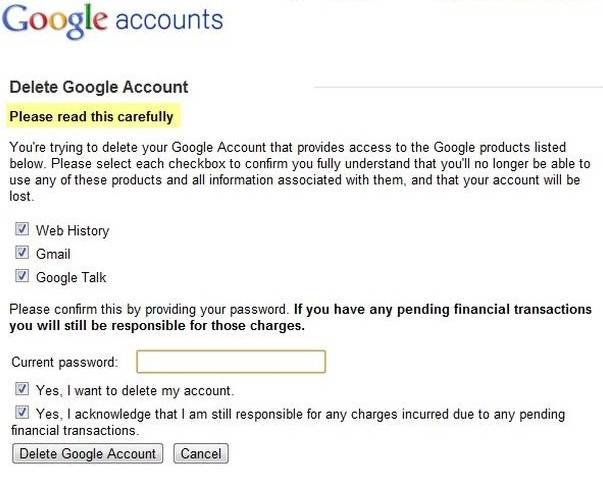
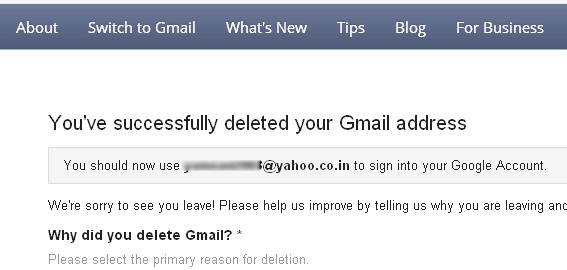






Дмитрий Соловьев
Главный редактор